ERP T6系统部门操作流程(仓库)
- 格式:doc
- 大小:616.50 KB
- 文档页数:6
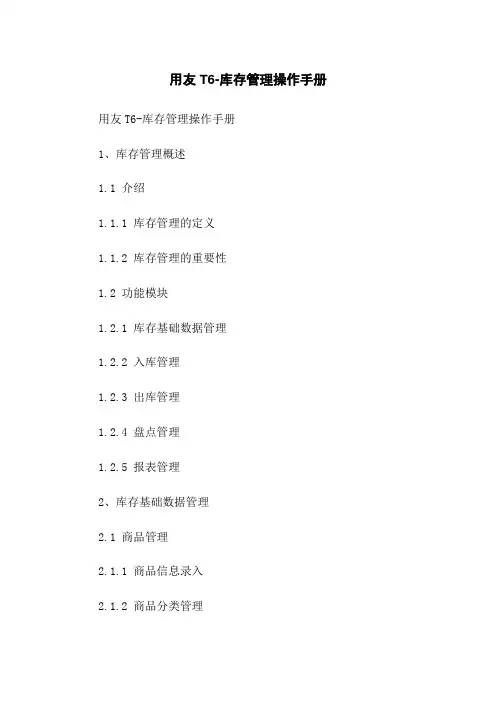
用友T6-库存管理操作手册用友T6-库存管理操作手册1、库存管理概述1.1 介绍1.1.1 库存管理的定义1.1.2 库存管理的重要性1.2 功能模块1.2.1 库存基础数据管理1.2.2 入库管理1.2.3 出库管理1.2.4 盘点管理1.2.5 报表管理2、库存基础数据管理2.1 商品管理2.1.1 商品信息录入2.1.2 商品分类管理2.1.3 商品价格管理2.2 供应商管理2.2.1 供应商信息录入2.2.2 供应商分类管理2.2.3 采购协议管理2.3 仓库管理2.3.1 仓库信息录入2.3.2 仓库分类管理2.3.3 仓库库区管理3、入库管理3.1 采购入库3.1.1 采购订单3.1.2 采购收货处理3.1.3 采购入库单3.2 生产入库3.2.1 生产领料单3.2.2 生产完工入库处理3.2.3 生产入库单3.3 其他入库3.3.1 其他入库单录入3.3.2 其他入库单审核4、出库管理4.1 销售出库4.1.1 销售订单4.1.2 销售出库单录入4.1.3 发货处理4.2 借出出库4.2.1 借出出库单4.2.2 借出出库处理4.2.3 借出归还处理4.3 其他出库4.3.1 其他出库单录入4.3.2 其他出库单审核5、盘点管理5.1 盘点计划5.1.1 盘点计划5.1.2 盘点计划审核5.2 盘点单录入5.2.1 盘点单5.2.2 盘点单审核5.3 盘点差异处理5.3.1 盘点调整单5.3.2 盘点损益处理6、报表管理6.1 库存报表6.1.1 库存状况报表6.1.2 入库明细报表6.1.3 出库明细报表6.1.4 盘点明细报表6.2 业务报表6.2.1 供应商采购报表6.2.2 客户销售报表6.2.3 仓库库存报表附件:1、库存管理操作流程图法律名词及注释:1、采购协议:供应商与企业之间签订的明确采购合作细则,规定双方的权益及义务。
2、盘点计划:按照一定周期和方式进行的对库存实物数量和帐面数量的核对和调整计划。

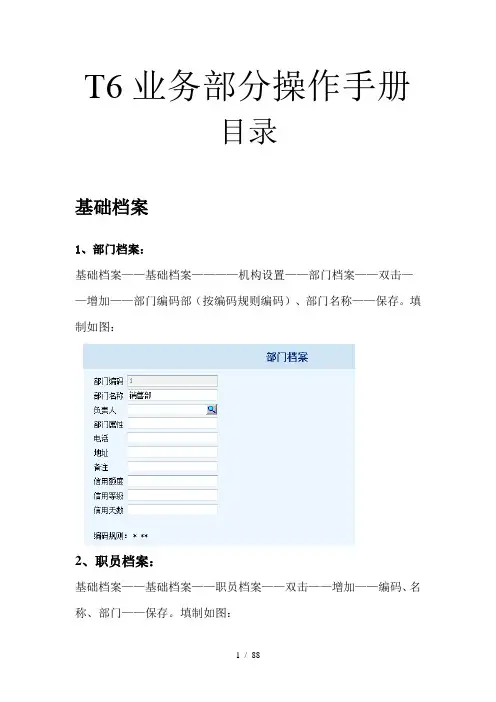
T6业务部分操作手册目录基础档案1、部门档案:基础档案——基础档案————机构设置——部门档案——双击——增加——部门编码部(按编码规则编码)、部门名称——保存。
填制如图:2、职员档案:基础档案——基础档案——职员档案——双击——增加——编码、名称、部门——保存。
填制如图:3、客户分类基础档案——基础档案——往来单位——客户分类——双击——增加——编码(按编码规则来)、名称——保存。
填制如图:4、客户档案基础档案——基础档案——往来单位——客户档案——双击——增加——*必填、简称里输全称(名称保存后自动回填,如果需要开专用发票税号、开户行一定要填)——保存。
填制如图:5、供应商分类基础档案——基础档案——往来单位——客户分类——双击——增加——编码(按编码规则来)、名称——保存。
填制如图:6、供应商档案基础档案——基础档案——往来单位——客户档案——双击——增加——*必填、简称里输全称(名称保存后自动回填,如果需要开专用发票税号、开户行一定要填)——保存。
填制如图:7、存货分类基础档案——存货——存货分类——双击——增加——编码、名称——保存——退出。
填制如图:8、计量单位(1)基础档案——基础档案——存货——计量单位——双击——分组——增加——编码、名称、类别——保存——退出。
填制如图:(2)基础档案——基础档案——存货——计量单位——双击——单位——增加——编码、名称、单位组——保存——退出。
填制如图:9、存货档案基础档案——基础档案——存货——存货档案——双击——增加——必填项、规格型号、分类、属性(给相应的属性,如果不给在做相应单据时参照不到。
)——保存。
填制如图:10、开户银行基础档案——基础档案——收费服结算——开户银行——双击——增加——编码、名称、账号——保存。
填制如图:11、仓库档案基础档案——基础档案——业务——仓库档案——双击——增加——编码、名称、计价方式(如果需要货位管理,货位勾上)——保存。
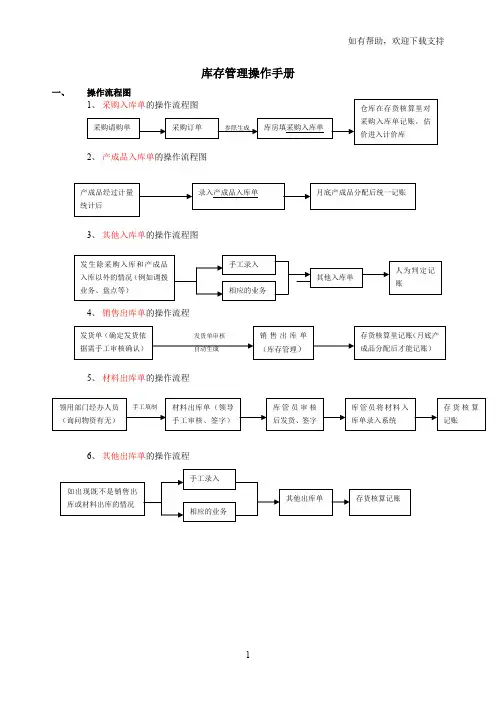
库存管理操作手册一、操作流程图2、产成品入库单的操作流程图3、其他入库单的操作流程图4、销售出库单的操作流程5、材料出库单的操作流程6、其他出库单的操作流程二、用户登陆操作图一1、选择进入企业门户,进入注册登录界面。
2、选择服务器:在客户端登录,则选择服务端的服务器名称,一般用户不用此功能。
3、输入本次需要登录的操作员名称或代码和密码,操作员就可以直接登录账套。
如要修改密码,录入原密码,再单击"更改密码"按钮。
4、选择要进行业务处理的会计年度。
按“…”可参照会计日历查看账套指定会计年度与自然时间之间的关系。
5、在"操作日期"组合框内键入操作时间,一般是当前时间。
根据需要可自行输入,格式为yyyy-mm-dd。
也可点“>”参照选择一个自然时间。
6、按“确定”登陆系统。
单击“供应链”,再单击“库存管理”,出现“库存管理系统菜单”。
三、流程的具体操作步骤1、采购入库单的流程操作(入库类别选择采购入库)(1)先点击“日常业务”,再点击“入库”用户可以看到左角入库菜单已展开。
点击“采购入库单”进入采购入库单的操作界面。
采购入库单可以手工增加,也可以参照订单生成,界面操作图如下所示:手工录入参照订单生成(2)如果用户点击“增加”表示手工录入数据,点击“生单”是参照采购订单或到货单生成相应的入库单,用户点击“生单”后,出现以下操作界面(如图所示):用户需查询相应的采购订单,首先点击“采购订单”然后在过滤条件栏目里面选择符合所要查找的采购订单的条件,再点击“过滤”,如果用户什么条件都不选的话,系统会把所有的采购订单显示出来。
过滤(3)系统将采购订单记录显示出来以后,用户对所要参照的采购订单进行过滤选择,需点击左角小方框直至打上勾表示记录已被选择。
然后再点击“显示表体”旁的小方框,打上勾后,系统会将所选记录的字段显示出来(提示:如果用户实际入库数量与订单数量有差异,用户可修改本次入库数量)入库仓库、入库日期必须选择。
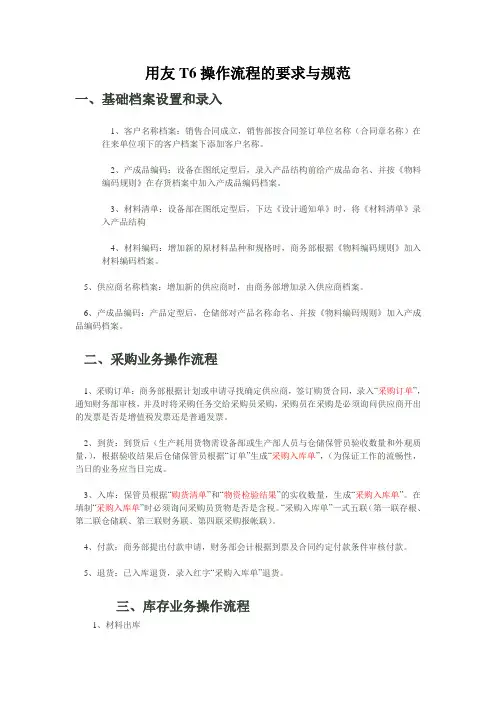
用友T6操作流程的要求与规范一、基础档案设置和录入1、客户名称档案:销售合同成立,销售部按合同签订单位名称(合同章名称)在往来单位项下的客户档案下添加客户名称。
2、产成品编码:设备在图纸定型后,录入产品结构前给产成品命名、并按《物料编码规则》在存货档案中加入产成品编码档案。
3、材料清单:设备部在图纸定型后,下达《设计通知单》时,将《材料清单》录入产品结构4、材料编码:增加新的原材料品种和规格时,商务部根据《物料编码规则》加入材料编码档案。
5、供应商名称档案:增加新的供应商时,由商务部增加录入供应商档案。
6、产成品编码:产品定型后,仓储部对产品名称命名、并按《物料编码规则》加入产成品编码档案。
二、采购业务操作流程1、采购订单:商务部根据计划或申请寻找确定供应商,签订购货合同,录入“采购订单”,通知财务部审核,并及时将采购任务交给采购员采购,采购员在采购是必须询问供应商开出的发票是否是增值税发票还是普通发票。
2、到货:到货后(生产耗用货物需设备部或生产部人员与仓储保管员验收数量和外观质量,),根据验收结果后仓储保管员根据“订单”生成“采购入库单”,(为保证工作的流畅性,当日的业务应当日完成。
3、入库:保管员根据“购货清单”和“物资检验结果”的实收数量,生成“采购入库单”。
在填制“采购入库单”时必须询问采购员货物是否是含税。
“采购入库单”一式五联(第一联存根、第二联仓储联、第三联财务联、第四联采购报帐联)。
4、付款:商务部提出付款申请,财务部会计根据到票及合同约定付款条件审核付款。
5、退货:已入库退货,录入红字“采购入库单”退货。
三、库存业务操作流程1、材料出库填单:由仓储保管员填写一式五联的(必须备注生产耗用缘由)领料单(第一联存根联、第二联仓库联、第三联财务联、第四联生产统计、第五联领用部门),仓管员录入材料出库单据,作为领取材料的依据。
(存根联和生产统计联不能随意丢弃)领料出库:部门的领料单进行数据录入,输入的内容为:收发类别、部门、仓库、存货编码、数量、备注(生产耗用缘由)等项目,并打印一式五联(第一联存根联、第二联仓库联、第三联财务联、第四联生产统计、第五联领料联)的“材料出库单”。

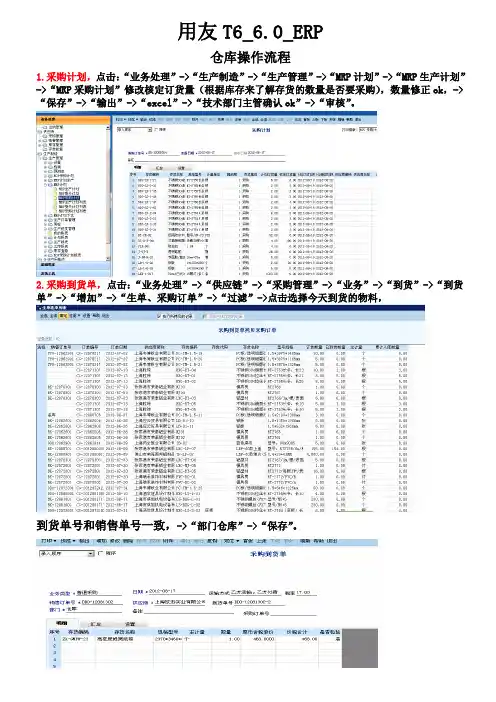
用友T6_6.0_ERP仓库操作流程1.采购计划,点击:“业务处理”->“生产制造”->“生产管理”->“MRP计划”->“MRP生产计划”->“MRP采购计划”修改核定订货量(根据库存来了解存货的数量是否要采购),数量修正ok,->“保存”->“输出”->“excel”->“技术部门主管确认ok”->“审核”。
2.采购到货单,点击:“业务处理”->“供应链”->“采购管理”->“业务”->“到货”->“到货单”->“增加”->“生单、采购订单”->“过滤”->点击选择今天到货的物料,到货单号和销售单号一致,->“部门仓库”->“保存”。
3.质检,点击:“质检”->“采购检验单”->“增加”->“生单、检验状态、未检验完”->“过滤”点击选择未检验完的原材料“确认”“保存”->“审核”4.采购入库单,点击:“库存管理”->“入库”->“采购入库单”->“生单”->“采购到货单”->“显示表体”->“入库仓库、原材料仓”->“确认”->销售订单号自行填写,->“入库类别:一定要选采购入库”。
5.材料出库单,点击:“出库”->“材料出库单”->“增加”->“仓库、原材料仓”->“生产订单-选择生产订单和生产存货”->输入要发料的生产订单号->“过滤”->“表体选择” ->“确认”->销售订单号自行输入,->“保存”->“审核”出库单发料数,只能小于计划数,不可大于。
6.月末结账:点击“供应链”->“库存管理”->“业务处理”->“月末结账”,结束。
7.盘点:点击“库存管理”->“帐表”->“库存量”->“现存量”->“输出”->“Excel表格”8.盘点结算调整现库存数量:点击“库存管理”->“盘点”->“增加”->“盘点仓库、原材料仓”->“选择”选择要调整数据的原材料->“确定”->“修正盘点数量”->“保存”->“审核”9.盘点数审核:盘盈盘亏:盘盈点击:“库存管理”->“入库”->“其他入库单”->“审核”盘点单点击审核后,入库、出库单自行生成单子。

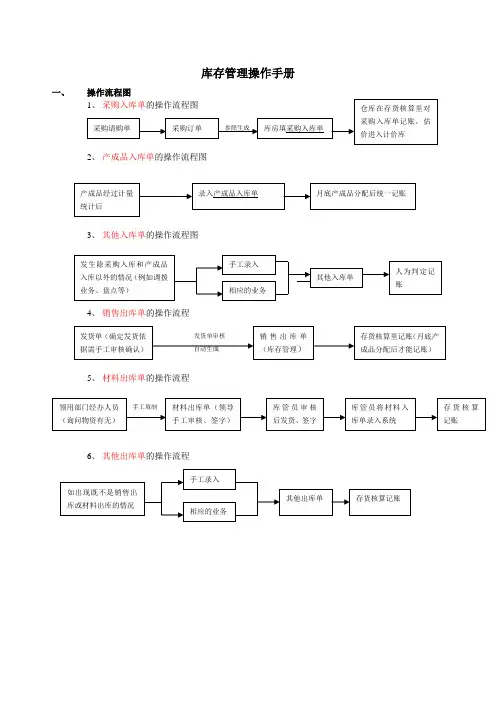
库存管理操作手册一、操作流程图2、产成品入库单的操作流程图3、其他入库单的操作流程图4、销售出库单的操作流程5、材料出库单的操作流程6、其他出库单的操作流程二、用户登陆操作图11、选择进入企业门户,进入注册登录界面。
2、选择服务器:在客户端登录,则选择服务端的服务器名称,一般用户不用此功能。
3、输入本次需要登录的操作员名称或代码和密码,操作员就可以直接登录账套。
如要修改密码,录入原密码,再单击"更改密码"按钮。
4、选择要进行业务处理的会计年度。
按“…”可参照会计日历查看账套指定会计年度与自然时间之间的关系。
5、在"操作日期"组合框内键入操作时间,一般是当前时间。
根据需要可自行输入,格式为yyyy-mm-dd。
也可点“>”参照选择一个自然时间。
6、按“确定”登陆系统。
单击“供应链”,再单击“库存管理”,出现“库存管理系统菜单”。
三、流程的具体操作步骤1、采购入库单的流程操作(入库类别选择采购入库)(1)先点击“日常业务”,再点击“入库”用户可以看到左角入库菜单已展开。
点击“采购入库单”进入采购入库单的操作界面。
采购入库单可以手工增加,也可以参照订单生成,界面操作图如下所示:参照订单生成手工录入图2(2)如果用户点击“增加”表示手工录入数据,点击“生单”是参照采购订单或到货单生成相应的入库单,用户点击“生单”后,出现以下操作界面(如图所示):用户需查询相应的采购订单,首先点击“采购订单”然后在过滤条件栏目里面选择符合所要查找的采购订单的条件,再点击“过滤”,如果用户什么条件都不选的话,系统会把所有的采购订单显示出来。
过滤图3(3)系统将采购订单记录显示出来以后,用户对所要参照的采购订单进行过滤选择,需点击左角小方框直至打上勾表示记录已被选择。
然后再点击“显示表体”旁的小方框,打上勾后,系统会将所选记录的字段显示出来(提示:如果用户实际入库数量与订单数量有差异,用户可修改本次入库数量)入库仓库、入库日期必须选择。

仓库岗位操作手册目录一、部门职责: (2)二、部门岗位划分: (2)三、系统业务处理流程: (3)四、部门日常业务系统处理: (4)1、日常业务类型的界定: (4)2、库存业务日常处理: (4)1)根据据到货单生成采购入库单: (4)2)根据生产订单生成限额领料单: (7)3)根据限额领料单分单生成材料出库单: (9)4)限额领料单退库流程: (10)5)根据成生产订单直接生成材料出库单的退库流程: (16)6)根据生产订单生成产成品(半成品)入库单。
(18)一、部门职责:仓库的日常工作在ERP系统处理中主要工作有:1、根据质检情况办理到货单的入库手续。
2、根据生产任务分解生成限额领料单3、根据车间领料情况,由限额领料单生成材料出库单4、处理仓库之间调拨业务。
5、作好各种出入库统计,为决策层提供分析数据。
二、部门岗位划分:物资采购组:负责对材料类,工具类、杂品类等原材料进行采购生产计划组:根据生产任务外协生产,半成品的加工以及产品生产计划采购组下属仓管员:根据到货单生成采购入库单、限额领料单分单生成材料出库单,调拨、盘点等业务处理生产组下属仓管员:根据生产订单生成半成品入库,装配车间领用出库,借用调拨业务等三、系统业务处理流程:1、采购计划员根据生产任务,结合BOM、库存情况,分解生成采购订单;2、生产计划员根据生产任务,结合BOM、库存情况,分解生成生产订单;3、仓管员根据到货单及质检报告,参照到货单生成采购入库单;4、生产计划员根据据生产订单,在系统中生成限额领料单;5、仓管员根据车间领用情况,对限额领料单发料,分单生成材料出库单;6、半成品、产成品入库业务也一定要参照生产订单生成。
四、部门日常业务系统处理:1、日常业务类型的界定:1)根据据到货单生成采购入库单、2)根据生产订单生成限额领料单、限额领料单退货流程3)根据生产订单生成产成品(半成品)入库单。
2、库存业务日常处理:1)根据据到货单生成采购入库单:操作路径:【库存管理】—【日常业务】—【入库】—【采购入库单】单击【生单】按钮,出现如下介面:单击【采购到货单】页签,跳出如下提示:点击“是(Y)”,输入过滤条件,如到货单号、供应商档案,点击【过滤】,选择对应的记录,“显示表体”打勾,选择入库仓库,点击【确定】生单。

ERP操作方法四——原材料仓库篇一、材料入库当采购的采购订单发出以后,会有消息弹出采购订单会详细列出所采购的材料等到货了就依据这张采购订单制作到货单,鉴于我们厂到货流程,这里到货单就由仓库来制作。
按下图进入到货单供应商把原材料送到工厂,就可以点击“增加”增加一张到货单在到货单下列表格中,选择“拷贝采购订单”把之前下的采购订单导入过来,一般情况下供应商会根据采购订单数量送货,但有时候会少,所以核对供应商送货数量与采购订单数量差别后已送货数量为准修改导入的数量根据仓库选择不同的物料类型,这里选择的是贴片料确认数量无误后点击“保存”根据物料仓管员和物料类别选择不同的仓库,下图的物料是贴片物料,就选择“SMT物料部”接下来做入库单,操作方法如下保存审核后完成入库二、按生产计划出库(生产领料)生产命令:通过PMC 下达的合同评审单或者生产订单来备料(可能暂时纸质单据) 接到生产命令,按下图方式进入材料出库单1.填写好信息,*为必填项,仓库选择“贴片仓库”2.填写材料的关键字,0欧电阻关键字“0R ”再点击,就能弹出所有与“0R ”有关的材料3.这里可以选择材料大类, 这里选择“贴片电阻”4.在所有与“0R ”相关的电阻中选择要入库的规格,双击录入5.填写数量点击“增加”,填写好出库单信息,会弹出的为什么要点“所属子项”:是为了把BOM 单中在同一个仓库的材料找出来,而其它仓库的物料就不会显示出来,比如说我是插件仓管,那我就只需要也只能备插件料,我就只要BOM 单中插件料部分,那么“所属子项”选项卡就起到这个筛查作用填写好材料出库单信息,选择您所在仓库,皮顺的程序贴片IC 选择贴片仓,插件程序IC 选择电子仓点会弹出“选择生产订单和生产的存货”窗口2.点击“过滤”3.双击“选择”选择需要备料的订单4.双击“选择”选择需要备料的BOM5.点击“所属子项”选项卡“所属子项”选项卡中“仓库名称”选择您所在的仓库,下图例子就是备插件的料上图点击“确定”后材料出库单就自动生成保存后审核就可以发料了2.点击“过滤”1.选择材料仓库3.选择“表体全选”将所有的材料都选中(注意不要勾“表头全选”)被选中的材料会有“Y ”在前头4.点击“确定”三、其它材料出库(如修理,研发,做样板等人领料)其它领料就简单多了,同样如下图进入和根据按生产计划领料不同的是其它方式材料出库不加“生成订单”点击增加,填写好出库单信息,存货编码、型号、数量等物料信息,保存后审核就可以发料了填写好材料出库单信息,选择您所在仓库,皮顺的程序贴片IC选择贴片仓,插件程序IC选择电子仓这里不要选择生产订单号根据领料人的领料单填写物料编码(名称规格自动带出)、数量——完——。
T6操作流程汇总(精选5篇)第一篇:T6操作流程汇总T6操作流程汇总:一、总账部分1、总账日常业务流程:填制凭证――出纳签字——总账凭证审核――总账凭证记账――总账期间损益结转――总账凭证记账(对于期间损益结转的凭证)――对账2、总账凭证审核切换操作员――总账――凭证――审核凭证――确定――确定――审核(菜单下有“成批审核”)3、总账凭证记账总账――凭证――记账――全选――下一步――记账(弹出期初余额表)――确认――记账4、总账其间损益结转⑴总账――期末――转账定义――期间损益――本年利润科目(新会计制度、小企业会计制度3131)――确定⑵总账――期末――转账生成――期间损益结转――全选――确定――生成凭证保存5、反记账:总账――期末――对账--在本界面Ctrl+H,激活按钮――总账――凭证(恢复记账凭证)6、总账――期末――对账――是否对账(双击左键“Y”)――对账(“对账日期”“对账结果”),有助于数据的检查7、结账(反总账结账在本界面“Ctrl+Shift+F6”)总账――期末――结账――下一步(开始结账)――对账(开始对账)――下一步(月度工作报表)――下一步(完成结账)――结账二、各模块结账流程:采购结账――销售结账――库存结账――核算结账――工资结账――固定资产结账――总账结账1、相关模块进行月末结账注意点:(1)采购结账-直接点击月末结账,货到票未到的采购入库单进行估价,单价的录入(2)销售结账-直接点击月末结账,是否还有未处理的发货单(3)库存结账-直接点击月末结账,查看一下相关的单据,是否还有没有单价的单子,未审核的单子,结账后,不能再处理。
(4)核算结账-先进行月末处理然后进行月末结账,月末处理,需要相在单据记账后,方可进行。
(5)工资结账-直接点击月末处理(6)固定资产-进行处理前,要计提折旧,与总账对账,是否相一致2、反处理的流程(假定现在总账系统已经结账了)(一)业务通:核算模块取消月末结转:总账取消结账——下个月取消核算模块的上个月结账。
用友T6进销存操作步骤T6-进销存业务流程钦州市新友软件有限公司目录第一章初始化设置 (2)1.1 核算体系的建立 (3)1.2 各系统的启用 (5)1.3 定义各项基础档案 (5)第二章期初余额录入和科目设置 (9)2.1 设置“存货核算”基础科目 (9)2.2 设置“应收、应付系统”基础科目 (13) 2.3 各模块期初余额的整理录入 (13)第三章各种业务流程 (16)3.1 普通采购业务 (16)3.2 采购暂估业务 (19)3.3 采购暂估业务(部分结算业务) (21) 3.4 采购分摊运费业务 (26)3.5 采购退货业务 (27)3.6 采购现付业务 (28)3.7 普通销售业务 (30)3.8 销售退货业务 (31)3.9 销售代垫费业务 (32)3.10 销售超可用量发货业务 (33)3.11 销售分期开票业务(分期收款) (33) 3.12 销售委托代销业务 (34)3.13 产成品入库业务 (36)3.14 材料领用业务 (37)3.15 调拨业务 (37)3.16 盘点业务 (37)第一章初始化设置初始化设置,需要客户提供以下信息:1,供应商分类和档案.2,客户分类和档案.3存货分类和档案.4,仓库分类和档案.5,业务种类及凭证分录6,存货科目,对方科目7,会计科目8,采购(期初到货单,期初发票),销售(期初发货单,期初发票),库存(仓库的数量,单价,存货直接"取数") ,应收系统(客户期初), 应付系统(供应商期初) ,总账科目期初.9.部门档案及人员,分工权限(以下为案例演示)1.1 核算体系的建立(一)启动系统管理,以“Admin”的身份进行注册。
(二)增设三位操作员:001 小林, 002 小李,003小吴。
(三)建立账套信息。
账套信息:账套号888,账套名称为“钦州市新友软件有限公司”,启用日期为2013年1月。
单位信息:单位名称为“钦州市新友软件有限公司”,单位简称为“新友”,税号为22002256437218核算类型:企业类型为“工业”,行业性质为“新会计制度科目”并预置科目,账套主管选“小林”。
T6操作流程第一篇:T6操作流程专业及时真诚T6操作流程(总帐及报表)一、系统管理本模块主要完成帐套的建立、修改、引入和输出(备份)、年度账的管理、操作员及其权限的管理。
流程:开始->程序->用友ERP-U8->系统服务->系统管理界面:1、系统:以admin为操作员注册(口令为空)。
2、账套:帐套的建立、修改、引入和输出(注:帐套更名必须以该帐套主管的身份登陆方可执行)。
3、权限:用户->用户管理,增加、删除操作员。
权限->操作员权限,修改、删除操作员权限。
在屏幕右上角必须先选定帐套及年份,然后在屏幕左边选中操作员,点“修改”。
如是帐套主管,则在右上角的已选定帐套前“帐套主管”前打勾即可。
4、视图:处理由于计算机及系统异常退出产生的系统异常及单据锁定,一般多执行几遍即可清除异常。
二、总帐模块流程:开始->程序->用友ERP-U8->企业门户(一)期初设置(以帐套主管的身份登陆企业门户)1、帐套基本信息修改:企业门户->设置(屏幕的左下角)->基本信息,在此界面下可对系统启用日期、编码方案、数据精度进行最后一次修改。
2、帐套基础档案修改:企业门户->设置(屏幕的左下角)->基础档案,在此界面下可根据业务核算的实际需要对本单位的机构、往来单位、存货、财务(会计科目及凭证类别)、收付结算等不含期初业务数据的基本信息的进行设置。
3、期初业务数据录入:企业门户->业务(屏幕的左下角)->财务会计->总帐->设置->期初余额4、本单位财务核算内部细节设置:企业门户->业务(屏幕的左下角)->财务会计->总帐->设置->选项。
5、打印设置:企业门户->业务(屏幕的左下角)->财务会计->总帐->设置->总帐套打工具至此,基础设置工作全部完成,在进行下一步工作之前,必须将其期初余额表中的年初余额、累计借方、累计贷方、期初余额与手工帐本的各级科目核对无误,一经使用,不能修改。
T6库存管理及存货核算操作流程库存管理:主要内容:入库-----出库-----调拨-----盘点1.采购入库单:供应链---库存管理----日常业务---入库采购入库单---点生单(选择采购订单或采购到货单)----过滤----选中单据----点显示表体----输入仓库----确定----是-----审核2.销售出库单:供应链---库存管理----日常业务---出库销售出库单----(本单据一般会自动生成,进接点审核就可以)如果不是自动生成的,点生单---选择单据点显示表体点确定----审核3.调拨单:供应链---库存管理----日常业务---调拨----输入转出仓库,转入仓库,存货名称等点保存---审核4.盘点单:供应链---库存管理----日常业务---盘点----点增加----输入盘点仓库点菜单的盘库---出现选项点是,确定-----输入盘点数量(实盘数)----保存----审核存货核算:记账----生成凭证1.正常单据记账:供应链---存货核算----业务核算----正常单据记账-----选择仓库及单据类型-----确定----选中---点记账2.生成凭证:供应链---存货核算----财务核算-----生成凭证-----点选择----选中单据点确定----选中要生成凭证的单据点确定-----生成----保存采购结算后来运费发票业务业务举例:公司向B公司采购了200瓶啤酒,单价为21元/瓶。
并入库记账了,这时候收到运输公司400元的运输费。
操作步骤:1. 填制一张采购入库单和采购发票,并进行采购结算,再进行正常单据制单。
2. 进入存货核算里生成凭证确认采购成本传递到总账。
3. 进入应付款管理里对采购发票进行审核并生成凭证确认应付账款传递到总账。
4. 这时候收到运费发票,填制一张运费发票。
如图1-19所示。
5. 进入费用折扣结算里过滤出对应的采购入库单及这张运费发票。
如图1-20所示。
先分摊,再结算。
用友T6_6.0_ERP
仓库操作流程
1.采购计划,点击:“业务处理”->“生产制造”->“生产管理”->“MRP计划”->“MRP生产计划”->“MRP采购计划”修改核定订货量(根据库存来了解存货的数量是否要采购),数量修正ok,->“保存”->“输出”->“excel”->“技术部门主管确认ok”->“审核”。
2.采购到货单,点击:“业务处理”->“供应链”->“采购管理”->“业务”->“到货”->“到货单”->“增加”->“生单、采购订单”->“过滤”->点击选择今天到货的物料,
到货单号和销售单号一致,->“部门仓库”->“保存”。
3.质检,点击:“质检”->“采购检验单”->“增加”->“生单、检验状态、未检验完”->“过滤”
点击选择未检验完的原材料“确认”
“保存”->“审核”
4.采购入库单,点击:“库存管理”->“入库”->“采购入库单”->“生单”->“采购到货单”->“显示表体”->“入库仓库、原材料仓”->“确认”->销售订单号自行填写,->“入库类别:一定要选采购入库”。
5.材料出库单,点击:“出库”->“材料出库单”->“增加”->“仓库、原材料仓”->
“生产订单-选择生产订单和生产存货”->输入要发料的生产订单号->“过滤”->“表体选择” ->“确认”
->销售订单号自行输入,->“保存”->“审核”出库单发料数,只能小于计划数,不可大于。
6.月末结账:点击“供应链”->“库存管理”->“业务处理”->“月末结账”,结束。
7.盘点:点击“库存管理”->“帐表”->“库存量”->“现存量”->“输出”->“Excel表格”
8.盘点结算调整现库存数量:点击“库存管理”->“盘点”->“增加”->“盘点仓库、原材料仓”->“选择”选择要调整数据的原材料->“确定”->“修正盘点数量”->“保存”->“审核”
9.盘点数审核:盘盈盘亏:盘盈点击:“库存管理”->“入库”->“其他入库单”->
“审核”盘点单点击审核后,入库、出库单自行生成单子。
盘亏:点击“出库”->“其他出库单”->“审核”。
10.领料单打印:点击“供应链”->“生产制造”->“生产管理”->“生产订单管理”->“生产备料”->“过滤”选择要打印的订单号->“”。